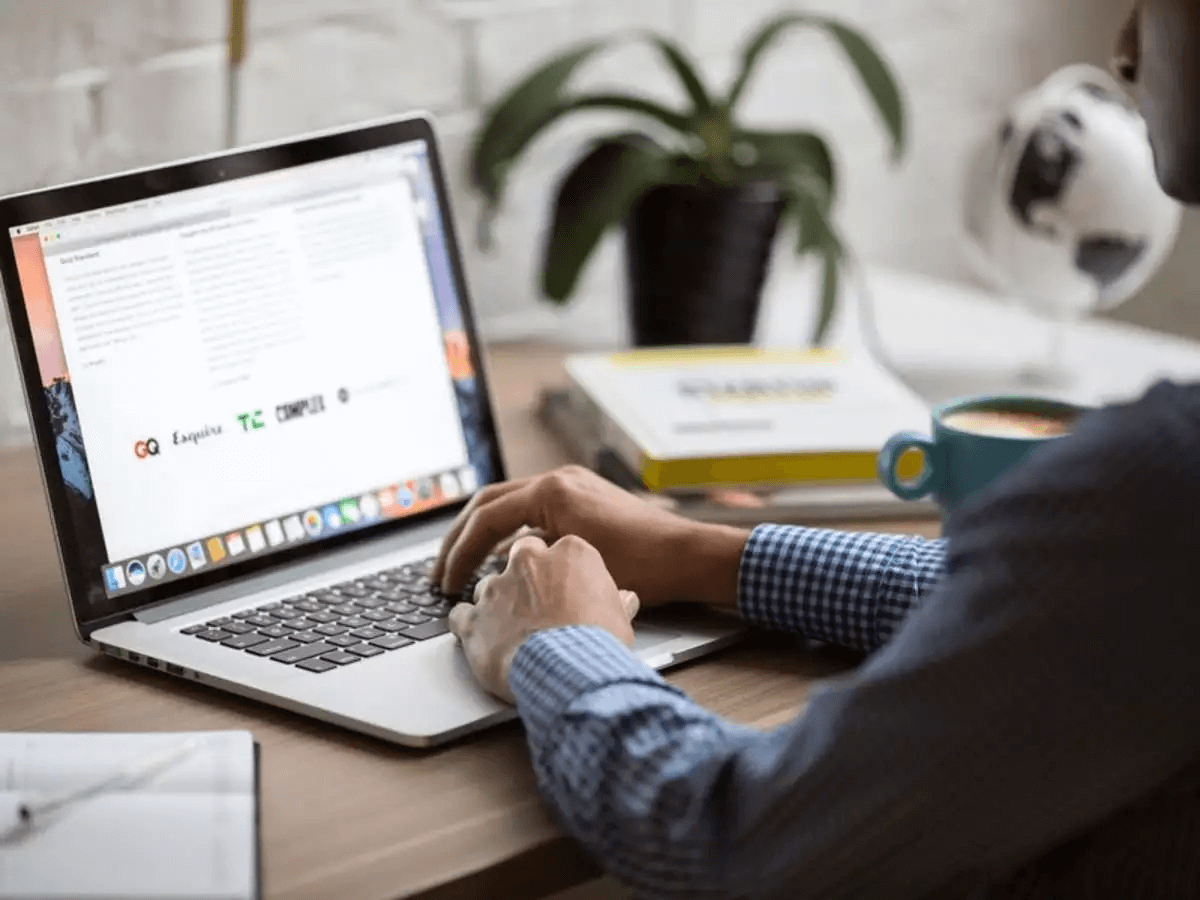
يمكن أن تكون إشعارات Mac مفيدة لأنها توفر أسهل طريقة لمشاهدة الأحداث القادمة وأحدث الرسائل ورسائل البريد الإلكتروني. ستكون هذه الإشعارات رائعة عندما تحتاج إليها ولكنها ستكون فظيعة عندما تريد القيام بعمل دون انقطاع. حافظ على ذقنك لأن لدينا خيارًا لتعطيل إشعارات التطبيقات على جهاز كمبيوتر Mac الخاص بك. اقرأ هذه المقالة لإيقاف تشغيل الإشعارات أو تعطيلها على جهاز Mac الخاص بك.
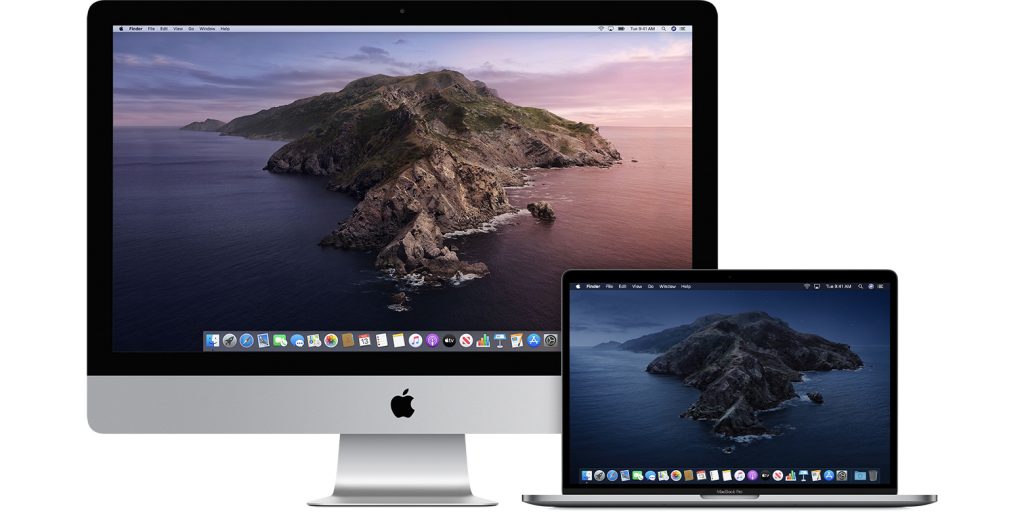
خطوات إيقاف تشغيل الإشعارات على نظام Mac باستخدام ميزة “عدم الإزعاج”
أسهل طريقة لإيقاف تشغيل الإشعارات على Mac هي تمكين “لا تقاطع” الوضع.
[1] اضغط على مفتاح الخيار ثم انقر فوق رمز مركز الإعلام.
[2] سيتحول لون رمز الإشعار من الأسود إلى الرمادي. إنه يشير إلى ذلك لا تقاطع تم تمكين الوضع على جهاز Mac الخاص بك.
بدلاً من ذلك ، افتح ملف مركز إعلام عن طريق تمرير لوحة التعقب من الحافة اليمنى إلى اليسار. الآن ، اسحب لأسفل ثم قم بتمكين لا تقاطع عن طريق الضغط على زر التبديل الموجود بجانبه.
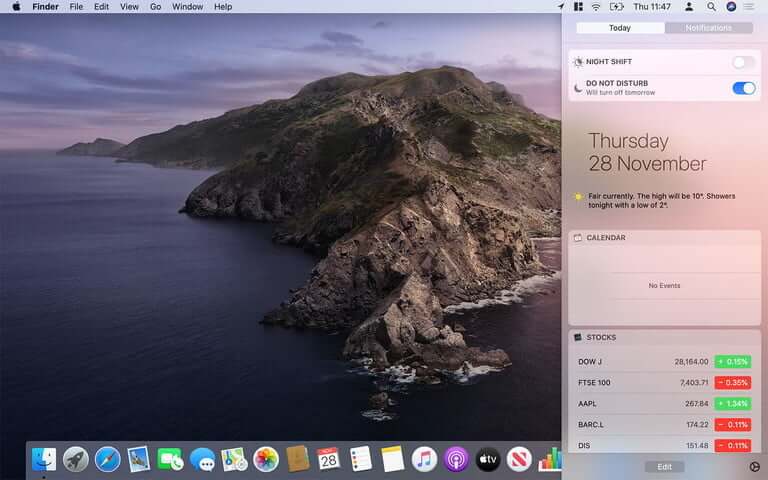
نصيحة Techowns: دليل لتشغيل Bluetooth على Mac
كيفية جدولة “عدم الإزعاج تلقائيًا”
يتيح لك macOS تعطيل جميع الإشعارات مؤقتًا لفترة محددة من الوقت كل يوم
[1] انقر على Apple الشعار في الزاوية اليمنى العليا.
[2] اختر ال تفضيلات النظام اختيار.
[3] اضغط على إشعارات الجزء.
[4] انقر فوق الخيار لا تقاطع الخيار في الجزء الأيمن.
[5] حاليا أدخل الفترة الزمنية التي لا ترغب في تلقي الإخطارات خلالها.
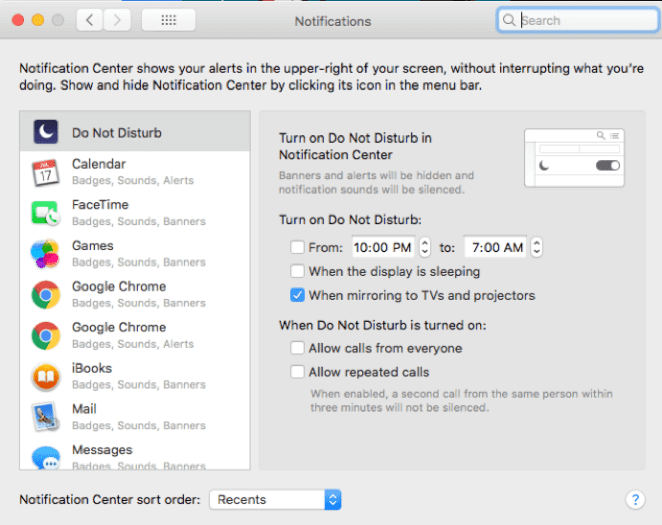
[6] سيتم تعطيل الإخطارات في تلك الفترة المحددة كل يوم.
خطوات لإيقاف الإخطارات على Mac لتطبيق واحد
سيتم إيقاف تشغيل الإشعارات المذكورة أعلاه لجميع التطبيقات المثبتة. إذا كنت تريد إيقاف إشعارات تطبيق معين ،
[1] انقر فوق شعار Apple واضغط على تفضيلات النظام.
[2] يختار إشعارات لفتح إعداداته.
[3] في الجزء الأيمن ، اختر التطبيق الذي تريده.
[4] ضمن قسم نمط التنبيه ، اختر ملف لا أحد خيار لتعطيل جميع الإخطارات المتعلقة بهذا التطبيق المعين.
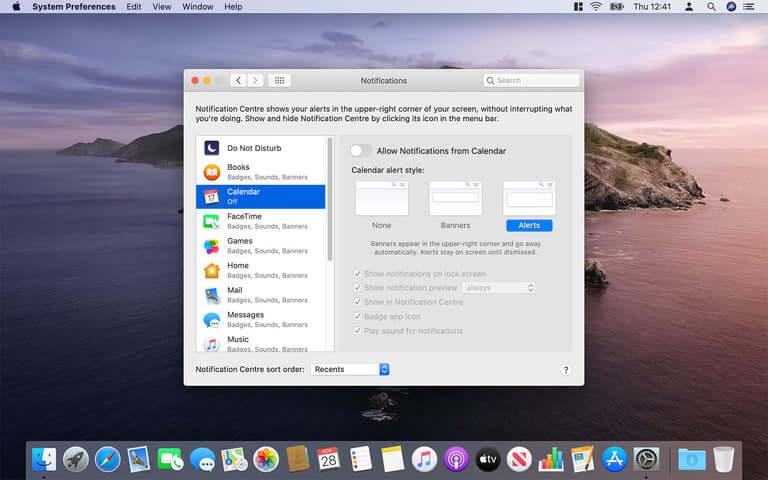
يوفر Mac أيضًا إعدادات لإيقاف تشغيل الإشعارات من الظهور في أماكن محددة. يمكنك أن تجد هذه الخيارات في الأسفل.
نصيحة Techowns: أربع طرق مختلفة للنسخ واللصق على Mac
كيفية تعطيل إشعارات Safari على جهاز Mac
إذا قمت بتمكين الإشعارات لبعض المواقع على متصفح Safari ، فيمكنك إيقاف تشغيلها بالانتقال إلى إعدادات المتصفح.
[1] قم بتشغيل متصفح Safari.
[2] انقر سفاري وحدد ملف التفضيلات.
[3] انتقل إلى مواقع الويب انقر فوق علامة التبويب وانقر فوق خيارات الإخطارات في الجزء الأيمن.
[4] الآن قم بإيقاف تشغيل الإشعارات الخاصة بالموقع الذي تريده.
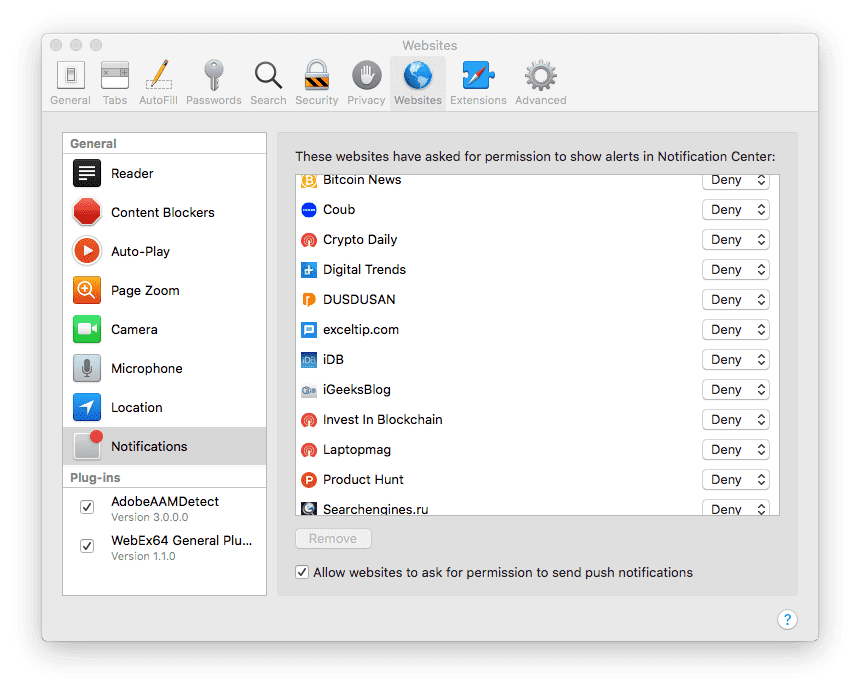
هل ما زلت غير قادر على إيقاف تشغيل الإشعارات على جهاز Mac الخاص بك؟ صراخ استفساراتك في قسم التعليقات أدناه. لمزيد من برامج Mac التعليمية ، اتبع موقعنا Twitter و Facebook الصفحات للحصول على تحديثات المقالة الفورية.
